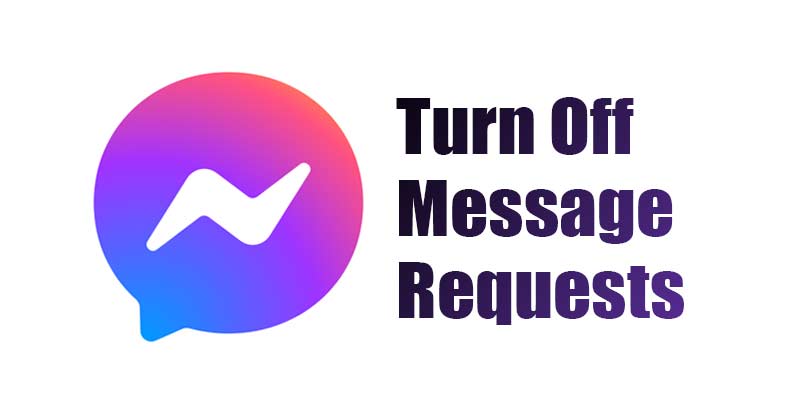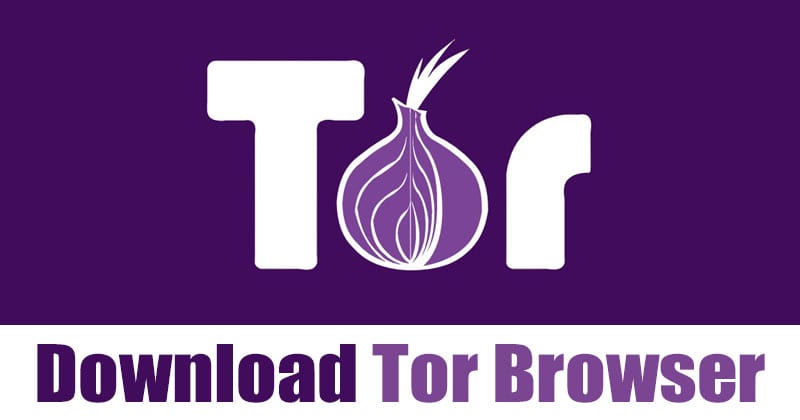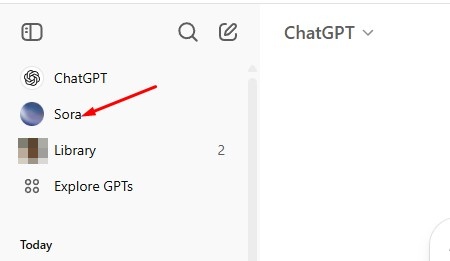Ha már használja az Amazon egyik népszerű szolgáltatását (Alexa, Kindle stb.), akkor érdemes kiegészítenie az élményt az Amazon Music szolgáltatással. Az alkalmazás több millió dalhoz biztosít hozzáférést, amelyeket napokig élvezhet. De hogyan játszhatod le az Amazon Music-ot az adott eszközödön?

Rengeteg lehetőség van az Amazon Music alkalmazás aktiválására. Legyen szó Android- vagy iOS-felhasználóról, vagy okostévéről szeretne zenét hallgatni, az Amazon Music gondoskodik róla. Olvasson tovább, és megtudja, hogyan engedélyezheti az Amazon Music alkalmazást szinte minden elképzelhető platformon.
Az Amazon Music lejátszása iPhone/iPad készüléken
Mint korábban említettük, az Amazon Music különféle platformokon működik, beleértve az iOS-t is. Így játssza le az Amazon Music-ot iPhone/iPad készülékén.
- Nyissa meg az „Amazon Music” alkalmazást, és lépjen a képernyő bal felső sarkában található „Menü” menübe.
- Válassza a „Saját könyvtár” lehetőséget.
- Válassza ki a tartalmat „műfaj”, „dal”, „album”, „előadó” vagy „lejátszási lista” szerint.
- Ha további lejátszási listákat szeretne létrehozni, nyomja meg az „Új lejátszási lista létrehozása” gombot a „Lejátszási listák” fülön. Válassza ki a lejátszási listája nevét, és zene hozzáadásához nyomja meg a „+” szimbólumot egy album vagy dal mellett. Ha végzett, nyomja meg a „Kész” gombot.
- Nyomja meg a „Play” gombot a zenehallgatás megkezdéséhez.
Az Amazon Music lejátszása Android-eszközön
Az Amazon Music hallgatása Androidon kissé másképp működik:
- Nyissa meg az „Amazon Music” alkalmazást, és jelentkezzen be fiókjába, ha még nem tette meg.

- Alapértelmezés szerint az összes elérhető lejátszási lista, album és dal megjelenik a Prime Music nézetben.
- Bármelyik lejátszásához hozzá kell adnia őket a könyvtárához. Ehhez töltse le a kívánt dalt, albumot vagy előadót úgy, hogy hosszan megérinti, majd a „Letöltés” lehetőséget választja.

- Lépjen a „Saját könyvtár” elemre, és kezdje el lejátszani a letöltött dal(oka)t.

Az Amazon Music lejátszási listák lejátszása az Alexán
Az Alexa nem csak lejátszhatja az Amazon Music-ot, hanem az Ön hangjával is lejátszhatja! Íme, hogyan kell csinálni.
- Nyissa meg az „Amazon Music” alkalmazást, és érintse meg a „fogaskerék” ikont (Beállítások) a jobb felső sarokban.

- Érintse meg a „Csatlakozás egy eszközhöz” lehetőséget

- Válassza ki azt az Alexa eszközt, amelyen zenét szeretne lejátszani.

- Koppintson a lejátszani kívánt lejátszási listára, vagy kérje meg Alexát, hogy játssza le.
Az Amazon Music lejátszása a Google Home-on
A Google Home lehetővé teszi az Amazon Music lejátszását is:
- Nyissa meg az „Amazon Music” alkalmazást.
- Nyomja meg a „cast” ikont, amelyet egy Wi-Fi-vel ellátott TV képvisel.
- Válassza ki a „Google Home” hangszórót az eszközök listájából. Győződjön meg arról, hogy telefonja és a Google Home ugyanazt a Wi-Fi-hálózatot használja.

- Válasszon ki egy dalt, és el kell kezdenie játszani a Google Home hangszóróból.
Az Amazon Music lejátszása a Sonoson
Kétféleképpen játszhatja le az Amazon Music-ot a Sonos rendszeren: Android vagy iOS használatával, illetve PC-n vagy Macen:
Amazon Music lejátszása Sonos rendszeren Android vagy iOS rendszeren:
- Indítsa el a „Sonos” alkalmazást, és lépjen a „Beállítások” menübe.
- Válassza a „Szolgáltatások és hang” lehetőséget.
- Válassza ki a hozzáadni kívánt szolgáltatást. Ebben az esetben válassza az „Amazon Music” lehetőséget.
- Nyomja meg a „Hozzáadás a Sonoshoz” gombot, és kövesse a képernyőn megjelenő utasításokat az Amazon Music hozzáadásához.
Amazon Music lejátszása Sonoson PC-n vagy Mac-en
- Indítsa el a „Sonos” programot.
- Válassza a „Zenei szolgáltatások hozzáadása” lehetőséget a „Zeneforrás kiválasztása” lapon.
- Válassza az „Amazon Music” lehetőséget, és kövesse az utasításokat a szolgáltatás hozzáadásához a Sonoshoz.
Az Amazon Music lejátszása több eszközön
Az Amazon Music aktiválása több eszközön mindössze néhány másodpercet vesz igénybe:
- Nyissa meg az „Alexa” elemet, és lépjen az „Eszközök” elemre.

- Nyomja meg a „+” szimbólumot, majd a „Hangszórók kombinálása” gombot.

- Válassza a „Többszobás zene” lehetőséget.

- Kövesse a többi utasítást a beállítás befejezéséhez.
Az Amazon Music lejátszása okostévén
Az Amazon Music hallgatásához a TV-jén telepítenie kell azt az elérhető TV-alkalmazások listájáról. A Samsung Smart TV-n a következőképpen teheti meg:
- Indítsa el a TV-t, és nyomja meg a „Hub” gombot a távirányítón az alkalmazások eléréséhez.
- Válassza a „Samsung App” lehetőséget, és nyomja meg az „Enter” gombot a távirányítón.
- Lépjen a „Legnépszerűbb” kategóriába, és keresse meg az „Amazon Music” elemet.
- Nyomja meg a „Letöltés” szimbólumot, és már mehet is.
Az Amazon Music lejátszása Samsung órával
Az Amazon Music Samsung Watchon való eléréséhez egy harmadik féltől származó program telepítése szükséges, amely az Amazon Music-ot AAC vagy MP3 formátumba konvertálja. Ebben az esetben az úgynevezett szoftver használatát jelenti TunesKit hangrögzítés. Íme, hogyan kell csinálni:
- Nyissa meg a „TunesKit” alkalmazást PC-n vagy Mac-en, és adja hozzá az „Amazon Music” alkalmazást az asztali alkalmazásból úgy, hogy húzza a felületre.
- Érintse meg a „Formátum” ikont, és válassza ki az „AAC” vagy „MP3” kimeneti formátumot.
- Térjen vissza a TunesKithez, és nyissa meg az „Amazon Music” alkalmazást.
- Jelentkezzen be Amazon Music fiókjába, ha még nem jelentkezett be.
- Album vagy lejátszási lista lejátszása. A TunesKit rögzíti a lejátszott dalokat, és konvertálja azokat a kiválasztott formátumba.
- Nyomja meg a „stop” gombot, ha végzett, és mentse a zenét a számítógépre.
- Ezután megkezdheti az Amazon Music szinkronizálását a Galaxy Watch készülékkel. Másolja át az átalakított zenét a számítógépéről a telefonjára.
- Indítsa el a „Galaxy Wearable” alkalmazást.
- Lépjen a „Főoldal” részre, és válassza a „Tartalom hozzáadása az órához”, majd a „Sávok hozzáadása” lehetőséget.
- Válassza ki az átalakított Amazon zeneszámot, és kattintson a „Kész” gombra, ha végzett.
- Indítsa el a Zene alkalmazást az órán, és hallgassa meg zenéjét.
Az Amazon Music lejátszása Roku-eszközön
A Roku egy másik platform, amely lehetővé teszi az Amazon Music használatát. Telepítenie kell az eszközre:
- Válassza a „Streaming csatornák” lehetőséget Roku-ján, majd a „Csatornák keresése” lehetőséget, és válassza az „Amazon Music” lehetőséget.
- Használjon telefont vagy számítógépet a hozzáféréshez amazon.com/code és jelentkezzen be fiókjába.

- Írja be az Amazon Music Roku alkalmazásban megjelenő kódot.

- Az alkalmazás automatikusan frissíti a könyvtárat és az ajánlásokat a kód jóváhagyása után.
Az Amazon Music lejátszása Apple TV-n
Ha az Apple TV-n a tvOS 12.0 vagy újabb rendszer fut, a következőképpen szerezheti be az Amazon Music alkalmazást:
- Mondja ki az „Amazon Music” kifejezést a „Siri” távirányítóba, vagy keresse meg az alkalmazást az Apple TV áruház Alkalmazások menüjében.
- Az alkalmazás hatbetűs kódot jelenít meg.
- Menj amazon.com/code számítógépén vagy mobiltelefonján, és jelentkezzen be fiókjába.

- Írja be a kapott hatbetűs kódot, és kész.

Az Amazon Music lejátszása FireStick-en
Az Amazon Music Fire Stick-en való lejátszása nem igényel semmilyen beállítást. Az alkalmazás bármely Fire TV Stickbe beépítve érkezik.
- Mindössze annyit kell tennie, hogy elindítja az „Alkalmazások és csatornák” részben, és az Amazonon korábban vásárolt zenék ott lesznek.

Most, hogy tudja, hogyan kell lejátszani az Amazon Music-ot bármilyen eszközön, mindössze annyit kell tennie, hogy választania kell. Döntse el, melyik eszközön szeretné aktiválni az alkalmazást, és élvezze a számtalan órányi csodálatos zenét.
Az Amazon Music offline lejátszása
Az Amazon zenéit offline hallgathatja Androidon, iPhone-on vagy iPaden. Íme, hogyan kell csinálni:
- Nyissa meg az alkalmazást, és nyomja meg a „Saját zene” gombot.
- Nyomja meg a „vízszintes ellipszis” (három vízszintes pont) menüikont bármelyik dal, album vagy előadó mellett.

- Válassza a „Letöltés” lehetőséget a zene letöltéséhez és offline hallgatásához. Így hozzáadhatja a letöltési sorhoz.

- Az összes letöltött dal mellett megjelenik egy pipa. Érintsen meg egy dalt offline módban, és kezdje el hallgatni.
Amazon Music Devices GYIK
Hogyan játszhatom le az Amazon Music-omat az iTunes-on?
Az Amazon Music futtatása az iTunes-on viszonylag egyszerű.
• Indítsa el az iTunes alkalmazást a számítógépén, és válassza a „Zene” lehetőséget a felületről. 
• Nyomja meg a „Fájl”, majd a „Fájl hozzáadása a könyvtárhoz” gombot.
• Keresse meg azt a helyet, ahonnan letöltötte az Amazon Music-ot, és válassza ki a kívánt dalokat az iTunes-on.
• Válassza az „Open” lehetőséget, és indítsa el a zene lejátszását.
Miért nem játszik le az Amazon Music?
Több megoldást is kipróbálhat, ha az Amazon Music nem játszik le.
• Győződjön meg arról, hogy az eszköz mobilhálózatot vagy Wi-Fi-t használ.
• Ha az eszköz nem csatlakozik mobilhálózathoz, győződjön meg arról, hogy az Amazon Music beállításai engedélyezik a mobilhálózat használatát.
• Kényszerítse le az Amazon Music alkalmazást, és nyissa meg újra.
Le tudod játszani az Amazon Music-ot az autódban?
Számos módszer alkalmazásával beállíthatja az Amazon Music-ot autójában. A legegyszerűbb a Bluetooth használata.
• Kapcsolja be a Bluetooth-t az autórádión és a telefonon.
• Keresse meg a telefonon elérhető Bluetooth-eszközök listáját.
• Nyissa meg az Amazon Music alkalmazást a telefonon, és kezdje el hallgatni az autó rendszerén.